제 기준으로 볼 때 PC는 이제 어느 정도 고착이 돼서, 사진이나 그림파일은 알씨, 엑셀 파일(xlsx)은 엑셀, hwp, doc 등 문서 파일은 한글을 사용합니다. 물론 알씨 대안으로 윈도우에 기본으로 설치되어 있는 'Windows 사진 뷰어'가 있고, 엑셀 대안으로는 구글 스프레드시트가 있고, 한글 대안으로는 MS Word가 있지만, 새로운 도전 및 시도가 어렵고, 대안 프로그램의 기능이 월등히 좋지 않아 바꾸기 어렵습니다.
이렇게 확장자(명)에 따라 여러 개의 프로그램(앱)이 있을 때 어떤 프로그램을 연결할지 결정하는 것이 연결 프로그램 기능입니다.
1. PC
가. 탐색기 열기
윈도우 10에서 탐색기를 여는데, 여는 방법도 여러 가지입니다. ① 화면 왼쪽 맨 아래의 윈도우 로고 키를 누른 후
② 시작 메뉴에서 선택할 수도 있고, ③ 작업표시줄에 등록되어 있다면 그 아이콘을 눌러도 되고,
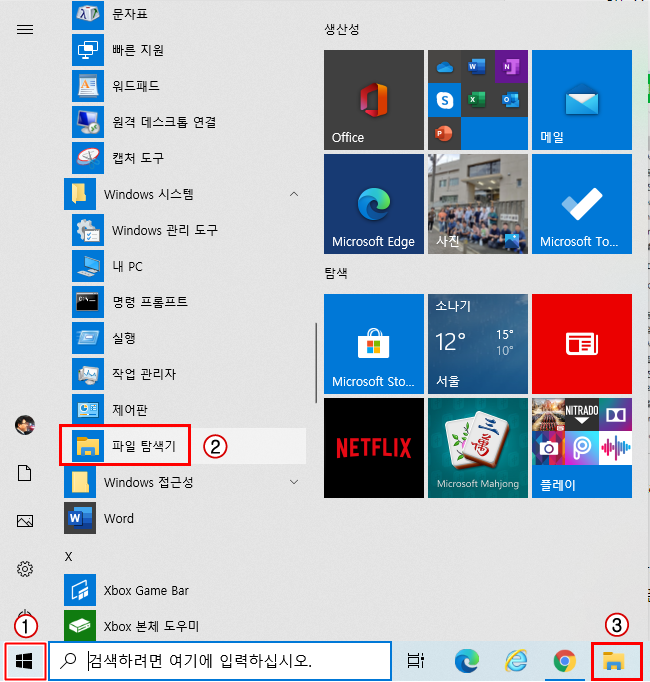
바탕화면에 있는 '내 PC' 아이콘을 눌러도 됩니다.

그러면 아래와 같이 열리는데, 오른쪽 목록 창에 '유형'이란 열이 있고, 그 아래를 보면 알씨 JPG 파일, 알씨 PNG 파일, 다 보이지는 않지만 Microsoft Excel 바이너리 워크시트, PHP 파일 등이 보입니다. 물론 더 많이 있겠지요.

나. 연결 프로그램
아래 화면에서 그림 파일인 '탐색기101.PNG' 파일을 클릭한 다음, 여러분은 알아서 그림 파일을 선택하세요, 홈 메뉴를 누르면, 오른쪽에 '열기' 명령이 보이고, '선택한 파일을 기본 프로그램에서 엽니다'란 설명이 나타납니다. 열기 명령을 누르면 어떤 프로그램(앱)으로 열릴까요?
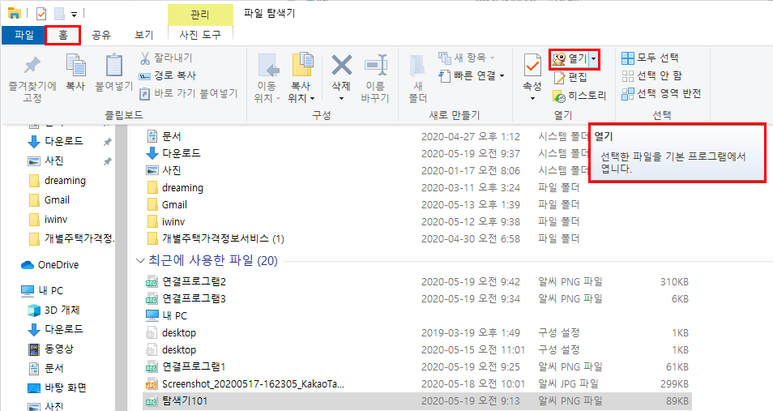
윈도우 기본 프로그램인 사진 뷰어가 아니라, 알씨로 연결되어 있기 때문에 알씨로 열립니다. 그리고 보니, 열기 명령 왼쪽의 아이콘도 알씨 모양이네요. 결과는 컴퓨터의 설정에 따라 다를 수 있습니다.
파일을 열 때는 이렇게 복잡하게 하지 않고, 목록에서 그림 파일을 더블 클릭해도 됩니다. 이러한 것이 '연결 프로그램'의 기능입니다.

다. 프로그램(앱) 연결하기
세 가지 방법이 있습니다.
⑴ 첫번째 방법
첫번째는 홈 메뉴 연결 명령 오른쪽의 콤보 상자 버튼을 누르는 것입니다. ALSee 부터 PhotoScape(없을 수 있습니다), Windows 사진 뷰어 등 여러가지 프로그램이 보입니다. 여기서 Windows 사진 뷰어를 클릭하면

Windows 사진 뷰어로 열립니다.

그러나, 목록을 보면 유형이 여전히 알씨 PNG 파일로 되어 있습니다.

한 번 여는 것이 아니라, 계속적으로 연결 프로그램을 변경하려면 '연결 프로그램' 목록 맨 아래에 있는 '다른 앱 선택'을 클릭한 후
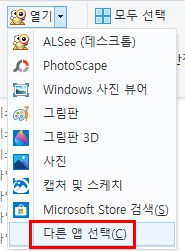
'항상 이 앱을 사용하여 .png 파일 열기'에 체크한 후 원하는 프로그램, 예를 들어 'Windows 사진 뷰어'를 클릭하고 '확인'버튼을 누르면 됩니다.

그러면 'Windows 사진 뷰어'에서 열리고, 사진 뷰어를 닫으면, 아래와 같이 '탐색기101' 파일의 왼쪽 아이콘 모양이 바뀌어 있고, 유형도 ALSee가 빠진 'PNG 파일'이라고 표시됩니다. 이제 '탐색기101'을 더블 클릭하면 Windows 사진 뷰어에서 열리겠죠?

⑵ 두번째 방법
파일 목록에서 PNG나 JPG 등 그림 파일을 클릭(더블 클릭 아님)한 후, 마우스 오른쪽 버튼을 누르면 '연결 프로그램'이란 메뉴가 보이므로, 메뉴를 마우스로 클릭하거나 메뉴에 마우스 커서를 갖다 댑니다. 그러면, 위와 같은 '연결 프로그램' 목록이 표시되므로, 이후는 첫번째 방법과 동일하게 하면 됩니다.

⑶ 세번째 방법
화면의 윈도우 로고 키를 마우스로 누르거나 키보드의 윈도우 로고 버튼을 누르고, 설정 메뉴를 누릅니다.

Windows 설정 화면이 표시되는데, 앱을 선택합니다.

다시 두번째 기본 앱 메뉴를 클릭합니다.
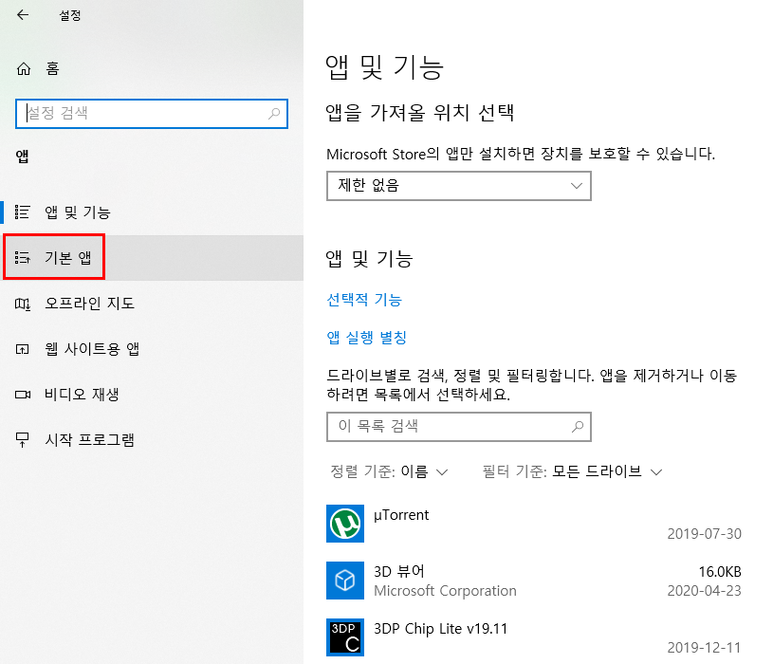
㈎ 파일 형식별 앱 선택
오른쪽 아래에 '파일 형식별 기본 앱 선택과 앱별 기본값 설정 메뉴가 보이는데, '파일 형식별 기본 앱 선택'을 클릭합니다.
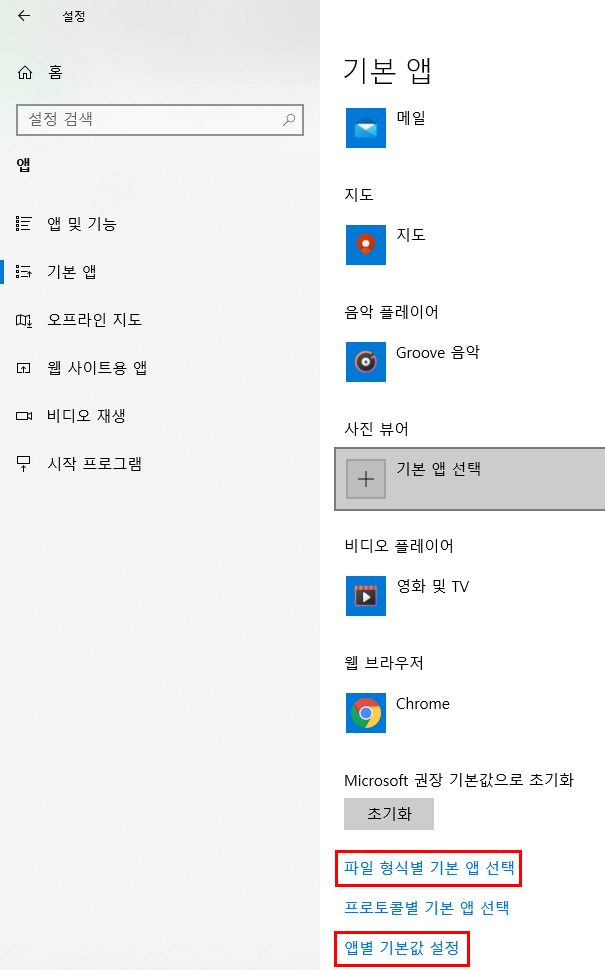
시간이 오래 걸린 다음 아래와 같이 열립니다. 윈도우는 속도가 너무 느립니다.

png 파일 형식을 찾으려면 또 한참을 내려가야 하는데, 수직 스크롤 바가 아래와 같이 좁아져 있어서

마우스 커서를 갖다 대면 넓어지는데, 그 때 스크롤 바를 당겨서 아래로 끌면 됩니다.

알파벳을 쳐서 입력하면 편할텐데 안되네요. 그래서 PgDn, PgUp키를 이용해야 하는데, 먼저 화면을 클릭해야 작동합니다.
그래서 .png 파일을 보면 오른쪽에 연결된 프로그램(앱)이 보이는데, 조금 아까 변경한 Windows 사진 뷰어로 되어 있습니다. 다시 ALSee로 돌리려면 오른쪽 'Windows 사진 뷰어'를 클릭한 다음

'앱 선택' 목록에서 ALSee (데스크톱)을 클릭하면 됩니다. 권장은 사진 앱으로 되어 있네요.

㈏ 앱별 기본값 설정
'앱별 기본값 설정'이란 앱별로 연결할 파일 형식을 지정, 다시 말해 파일 형식별 기본 프로그램으로 설정하는 것입니다.

앱을 클릭하면, 예를 들어 ALSee를 클릭하면, 오른쪽에 '관리'버튼이 표시되므로, 클릭합니다.
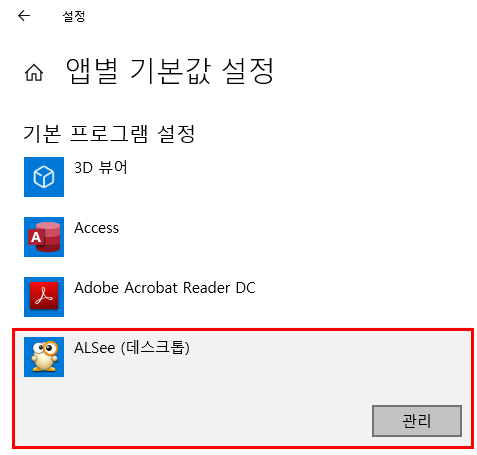
ALSee와 연결된 파일 형식이 모두 표시됩니다. 생각보다 많네요. 여기서 JPG를 다른 앱으로 바꾸겠다고 하면 JPG옆의 ALSee를 클릭한 다음
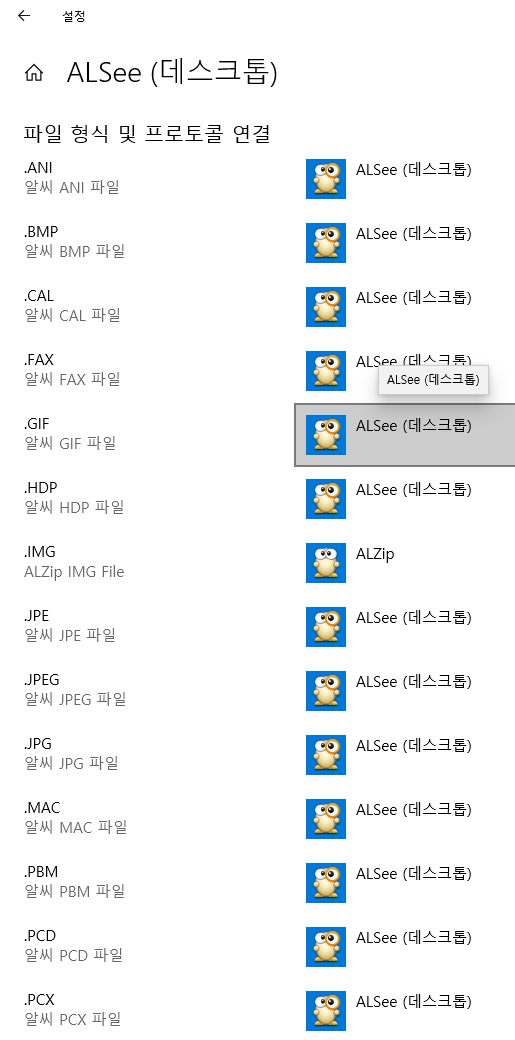
나오는 앱 목록중에서 선택하면 되는데, PhotoScape가 위에서는 계속 표시됐는데, 여기에는 없으므로 Microsoft Store 앱 찾기를 클릭한 후

Photoscape X를 누르고,

'무료' 버튼을 눌러 설치하면 됩니다. PhotoScape와 PhotoScape X가 있는데, PhotoScape는 인식을 못하네요.

여기서 실행 버튼을 누르면 PhotoScape X가 실행되는데, 뒤에 있는 앱 스토어를 닫아도 연결 앱이 변경되지 않네요. 윈도우가 뭔가 이상하네요.

그리고, PhotoScape와 PhotoSCape X 앱이 완전히 다르네요. PhotoScape를 주로 그림에 번호를 넣기 위해 사용하는데, PhotoScape X에는 그런 기능조차 보이지 않습니다. 그것 참...
그래서, '파일 형식별 기본 앱 선택' 화면으로 가서 png 파일에서 ALSee를 눌러 보면 이번에는 PhotoScape와 PhotoScape X가 모두 있네요.뭔가 오류가 있습니다.
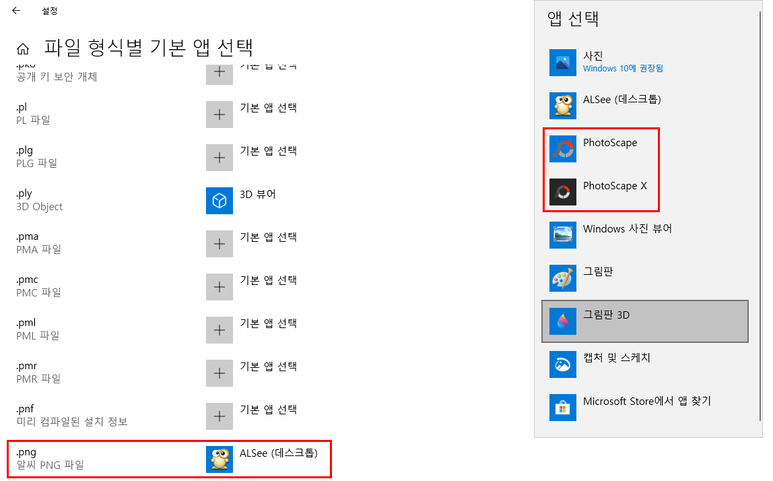
라. 프로그램간 경쟁
만약 Windows 사진 뷰어가 PNG 등 그림 파일과 연결된 상태에서 ALSee로 그림 파일을 열면, '알씨를 기본 이미지 뷰어로 설정할 것인지' 묻습니다. 서로 경쟁이 치열하죠?

브라우저도 이런 식으로 인터넷 익스플로러와 크롬간에 서로 기본 프로그램으로 설정하라고 경쟁이 치열했던 시절이 있었습니다. 그림 파일뿐만 아니라 HTML 파일도 어떤 프로그램과 연결할 것인지 설정할 수 있습니다. 역시 대세가 크롬이니 크롬으로 설정되어 있습니다.

안드로이드 스마트폰에서의 앱 연결은 다음 편에서 다루도록 하겠습니다.
'윈도우' 카테고리의 다른 글
| 윈도우에서 Print Screen 키를 눌렀더니... (0) | 2023.07.13 |
|---|---|
| 예상하는 Everything(파일 검색 프로그램) 검색 결과가 없을 때 (0) | 2023.07.01 |
| 윈도우 프로그램별 '빠른 실행 도구 모음 사용자 지정' (0) | 2020.08.25 |
| 숨긴 파일, 시스템 파일 보기 등 윈도우 10 탐색기 사용법 (0) | 2020.08.11 |
| 윈도우 탐색기, 파일 목록이 날짜별로 구분 표시되는 이유와 표시 변경하기 (0) | 2020.08.07 |